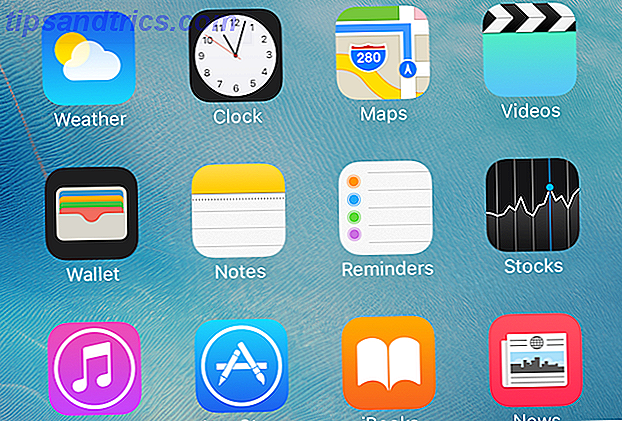Μην κολλήσετε παρακολουθώντας βίντεο ή παίζοντας παιχνίδια στη μικρή οθόνη, το iPhone ή το iPad σας μπορεί επίσης να χρησιμοποιηθεί με μεγαλύτερες οθόνες. Υπάρχουν μερικοί τρόποι παρακολούθησης του περιεχομένου iOS σε μια τηλεόραση, προβολέα ή σε οποιαδήποτε οθόνη συμβατή με HDMI.
Υπάρχει επίσης μια διαφορά μεταξύ κατοπτρισμού και απλής εξόδου βίντεο. Αυτό σημαίνει ότι μπορείτε να χρησιμοποιήσετε το iPhone ή το iPad για να παρακολουθήσετε βίντεο ή να ακούσετε ήχο, ενώ κάνετε ταυτόχρονη περιήγηση στο Facebook ή στον ιστό!
Ετσι δουλευει.
1. Αποστολή βίντεο ή καθρέφτης της οθόνης σας με το AirPlay
Το AirPlay είναι η ιδιόκτητη τεχνολογία ασύρματης οθόνης της Apple και σας επιτρέπει να στέλνετε μια εικόνα σε ένα δέκτη AirPlay εντελώς ασύρματα. Για να χρησιμοποιήσετε το AirPlay, θα χρειαστείτε ένα συμβατό δέκτη - το πιο συνηθισμένο για βίντεο είναι η Apple TV (από $ 149).
Η τηλεόραση Apple συνδέεται στην οθόνη σας μέσω HDMI, λειτουργεί ως αποκωδικοποιητής και έχει τις δικές της εφαρμογές και το App Store. Μπορεί να κάνει άλλα τακτοποιημένα πράγματα όπως η εμφάνιση των πρόσφατων φωτογραφιών του iPhone και η αναπαραγωγή μουσικής από το iTunes ή την Apple Music. Ανακαλύψτε την ανασκόπηση της τελευταίας Apple TV εδώ Apple TV 2015 Ð Ðμвю Apple TV 2015 Αναθεώρηση Με το διαγωνισμό του Chromecast της Google και της FireTV της Amazon να φτάσει στον πυρετό, μπορεί το Cupertino να κρατήσει το δικό του στη μάχη για το χώρο κάτω από την τηλεόρασή σας; Διαβάστε περισσότερα .

Αν θέλετε να μεταφέρετε δεδομένα σε υπολογιστή Mac ή Windows, μπορείτε να το κάνετε με μια εφαρμογή που ονομάζεται AirServer ($ 18.99). Μπορείτε επίσης να αγοράσετε εξοπλισμό ήχου συμβατό με το AirPlay, για ροή μουσικής.
Ένα πράγμα που πρέπει να θυμάστε: Μπορείτε να αντικατοπτρίσετε την οθόνη, η οποία θα διατηρήσει την αναλογία διαστάσεων της οθόνης της συσκευής σας (π.χ. 4: 3 για ένα iPad) ή μπορείτε να εξάγετε το τρέχον βίντεο ή άλλα μέσα που στέλνουν μόνο μουσική, βίντεο και μερικά παιχνίδια στην τηλεόραση. Στις περισσότερες περιπτώσεις, θα θελήσετε να κάνετε το τελευταίο.
Για να αντικατοπτρίσετε την οθόνη iPhone ή iPad σας σε ένα δέκτη AirPlay:
- Σύρετε προς τα επάνω από το κάτω μέρος της οθόνης της συσκευής σας για να αποκαλύψετε το Κέντρο ελέγχου .
- Πατήστε το κουμπί AirPlay Mirroring .
- Επιλέξτε το δέκτη AirPlay όταν εμφανίζεται.
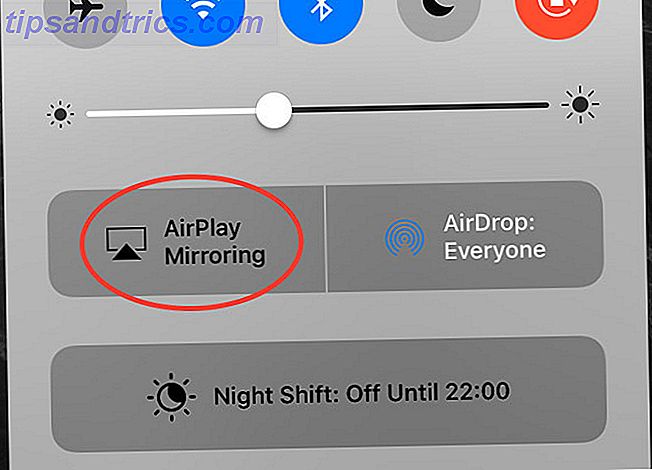
Ή απλά να εξάγετε το τρέχον βίντεο, χωρίς να αναπαράγετε ολόκληρη την οθόνη:
- Σύρετε προς τα επάνω από το κάτω μέρος της οθόνης της συσκευής σας για να αποκαλύψετε το Κέντρο ελέγχου .
- Σύρετε προς τα αριστερά για να αποκαλύψετε τα στοιχεία ελέγχου μέσων iOS.
- Αγγίξτε το όνομα της συσκευής σας στο κάτω μέρος της οθόνης.
- Επιλέξτε το δέκτη AirPlay όταν εμφανίζεται.
Καθώς η AirPlay είναι μια ασύρματη σύνδεση, παρεμβολές, αργή Wi-Fi, παλαιότερες συσκευές Bluetooth και μερικές φορές απλή παλιά κακή τύχη μπορεί να επηρεάσει αρνητικά την απόδοση. Είναι πιθανό να υπάρξει μια ορατή καθυστέρηση μεταξύ της εισαγωγής και του τι βλέπετε στην οθόνη εάν παίζετε ένα παιχνίδι.
Αλλά για να παρακολουθείτε βίντεο, να ακούτε μουσική, να κάνετε παρουσιάσεις, να μοιράζεστε μια παρουσίαση φωτογραφιών με μέλη της οικογένειάς σας ή ακόμα και να εμφανίζετε έναν ιστότοπο έτσι ώστε άλλοι να μπορούν να δουν την οθόνη επίσης. Το AirPlay είναι μια εξαιρετική επιλογή.
2. Χρησιμοποιήστε έναν ενσύρματο προσαρμογέα
Υπάρχουν μερικά μειονεκτήματα στη χρήση ενός ενσύρματου προσαρμογέα, αλλά το τρέχον μοντέλο είναι καλύτερο από ό, τι πριν. Το πρόβλημα πηγάζει από το γεγονός ότι η θύρα Lightning στο iPhone και στο iPad δεν είναι κατασκευασμένη για την παραγωγή σήματος βίντεο. Όποια και αν είναι η συλλογιστική της Apple (πιθανώς μικρότερες συσκευές), η λειτουργικότητα μεταφέρθηκε στον ίδιο τον προσαρμογέα.
Ένα άρθρο ExtremeTech από το 2003 εξηγεί τα προβλήματα με την πρώτη παρτίδα των προσαρμογέων Lightning-to-HDMI, η οποία ολοκληρώθηκε με ανάλυση 900p. Οι προσαρμογείς περιέχουν πραγματικά σύστημα ARM που βασίζεται σε τσιπ με 256MB RAM ή περισσότερο. Επίσης κοστίζουν 49 δολάρια.
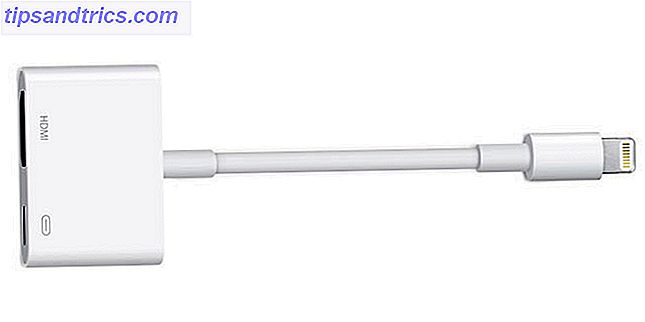
Αν και τα τρέχοντα μοντέλα υπόσχονται 1080p, οι κριτικές δεν είναι καλές. Η τιμή παραμένει η ίδια στα $ 49, αλλά θέματα όπως οι συχνές μαύρες οθόνες και η ξαφνική αποτυχία υλικού δεν είναι ασυνήθιστα. Για τα χρήματα και την ταλαιπωρία που εμπλέκονται, μια τηλεόραση Apple δεν φαίνεται σαν μια τέτοια κακή επένδυση.
Για να αναπαράγετε την οθόνη σας χρησιμοποιώντας έναν προσαρμογέα Lightning to HDMI:
- Συνδέστε τον προσαρμογέα σας στη θύρα κεραυνών του iPhone ή του iPad σας.
- Συνδέστε την οθόνη ή τον προβολέα σας μέσω καλωδίου HDMI (θα χρειαστεί να δώσετε το δικό σας Γιατί δεν πρέπει ποτέ να ξοδέψετε περισσότερα από $ 10 σε ένα καλώδιο HDMI Γιατί δεν πρέπει ποτέ να ξοδέψετε περισσότερα από $ 10 σε ένα καλώδιο HDMI Για να αξιοποιήσετε στο έπακρο τον εξοπλισμό HD, είτε πρόκειται για μια ωραία τηλεόραση ευρείας οθόνης, για συσκευή αναπαραγωγής Blu-ray, για PS3 ή για αποκωδικοποιητή HD streaming, χρειάζεστε τουλάχιστον ένα καλώδιο HDMI ... Διαβάστε περισσότερα).
- Μεταβείτε στη σωστή πηγή στην οθόνη σας για να δείτε τη συσκευή σας να αντικατοπτρίζεται.
Μπορείτε επίσης να αποκτήσετε τους προσαρμογείς VGA σε Lightning, οι οποίοι φαίνεται να έχουν πολλά από τα ίδια προβλήματα και δεν υποστηρίζουν το HDCP. Πώς λειτουργεί το λογισμικό προστασίας αντιγράφων CD / DVD / Blu-Ray [Technology Explained] Πώς προστατεύεται η αντιγραφή CD / DVD / Blu-Ray Λογισμικά Έργα [Τεχνολογία Επεξήγηση] Διαβάστε περισσότερα.
3. Εξετάστε επίσης το Chromecast
Η τεχνολογία ασύρματης "χύτευσης" της Google μπορεί επίσης να χρησιμοποιηθεί για την παρακολούθηση περιεχομένου ασύρματα από το iPhone ή το iPad σας, αν και λειτουργεί λίγο διαφορετικά. Το Chromecast είναι η απάντηση της Google στην Apple TV και για $ 69 μπορείτε να μεταφέρετε περιεχόμενο από την κινητή συσκευή σας στην τηλεόρασή σας μέσω HDMI. Ελέγξτε την επισκόπησή μας για μια πιο προσεκτική ματιά Google Chromecast Αναθεώρηση και Giveaway Google Chromecast Αναθεώρηση και Giveaway Δίνουμε μακριά ένα Google Chromecast, διαβάστε έτσι την κριτική μας, στη συνέχεια να συμμετάσχουν στον διαγωνισμό για να κερδίσετε! Διαβάστε περισσότερα .
Δεν είναι δυνατό να αντικατοπτρίσετε ολόκληρη την οθόνη σας χρησιμοποιώντας το Chromecast, καθώς η Apple περιορίζει την τεχνολογία στα προϊόντα της πρώτης εταιρίας. Ωστόσο, πολλές εφαρμογές iOS όπως το YouTube, το Netflix και το Spotify περιλαμβάνουν υποστήριξη για το Chromecast μέσα στις δικές του εφαρμογές. Ανατρέξτε στη λίστα των υποστηριζόμενων εφαρμογών Chromecast της Wikipedia για περισσότερες πληροφορίες.
Κάθε εφαρμογή χειρίζεται την ενσωμάτωση του Chromecast ελαφρώς διαφορετικά, οπότε δεν υπάρχει κανένας τρόπος για τη ροή βίντεο ή άλλων μέσων από μια εφαρμογή iOS - απλά αναζητήστε το κουμπί "cast" στην εφαρμογή που χρησιμοποιείτε αυτήν τη στιγμή. Το παραπάνω βίντεο εξηγεί πώς λειτουργεί το Chromecast στο YouTube σε διάφορες πλατφόρμες.
Τι χρησιμοποιείς?
Το AirPlay είναι αναμφίβολα ο καλύτερος τρόπος για να αντικατοπτρίσετε ή να στείλετε μέσα σε μια απομακρυσμένη οθόνη ή συσκευή ήχου, αλλά είναι επίσης το πιο ακριβό. Οι ενσύρματες λύσεις είναι ανυπόφορες και προβληματικές δεδομένου του τρόπου με τον οποίο σχεδιάστηκε το πρότυπο Lightning και η Apple φαίνεται ότι πιέζει την ασύρματη ροή. Εάν διαθέτετε ήδη ένα Chromecast ή αισθάνεστε ότι μπορείτε να ζήσετε χωρίς πραγματικό κατοπτρισμό και να κάνετε με τη συμβατότητα σε βάση εφαρμογής ανά εφαρμογή, τότε και αυτό θα μπορούσε να είναι μια επιτακτική επιλογή.
Προσωπικά, έχω την πιο πρόσφατη Apple TV στο σπίτι και χρησιμοποιώ AirPlay τουλάχιστον μερικές φορές την εβδομάδα.
Προτιμάτε AirPlay, ενσύρματο ή Chromecast;